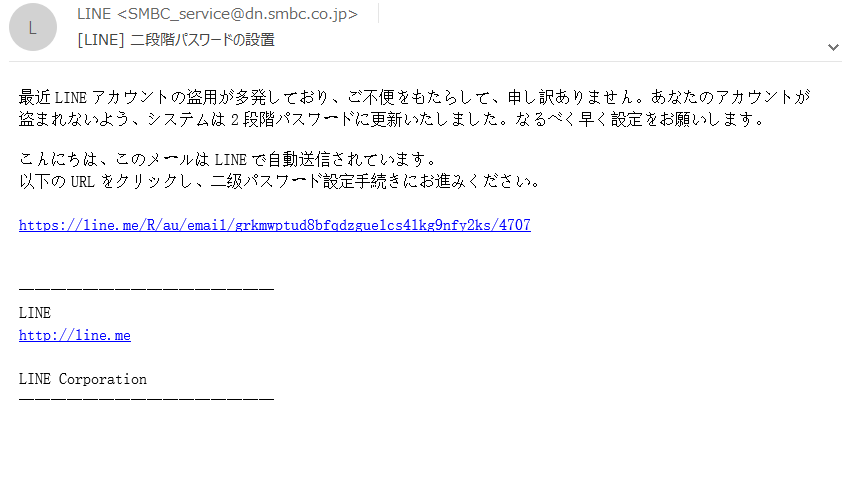今日は月例のセキュリティ更新プログラムが提供される日です。
下記の内容がマイクロソフト社より案内されています。
早めに更新しましょう。
2018 年 7 月 11 日 (日本時間)、マイクロソフトは以下のソフトウェアのセキュリティ更新プログラムを公開しました。
- Internet Explorer
- Microsoft Edge
- Microsoft Windows
- Microsoft Office、Microsoft Office Servers および Web Apps
- ChakraCore
- Adobe Flash Player
- .NET Framework
- ASP.NET
- Microsoft Research JavaScript Cryptography Library
- Skype for Business and Microsoft Lync
- Visual Studio
- Microsoft Wireless Display Adapter V2 Software
- PowerShell Editor Services
- PowerShell Extension for Visual Studio Code
- Web Customizations for Active Directory Federation Services以上です。
詳細については下記ページをご覧下さい。
https://blogs.technet.microsoft.com/jpsecurity/2018/07/11/201807-security-updates/